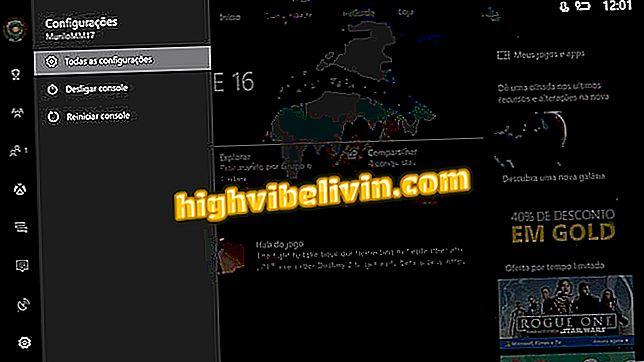Како уградити календаре и поља у Екцел
Мицрософт Екцел 2016 нуди разне алате као програмске додатке. Динамички календари, различити распореди графикона, контрола девизног курса, речник и друге карактеристике су изворно доступни и могу учинити табеле ефикаснијим за било коју врсту посла.
Додаци су дошли као начин да се замене уграђивање макроа, онемогућено у софтверу Мицрософт Оффице за прорачунске табеле. У следећем водичу прочитајте како да инсталирате и активирате календаре и поља у програму Екцел помоћу продавнице додатака.
Десет трикова и савјета за савладавање Екцела

Пакет потрепштина за Мицрософт Екцел 2016 замењује многе алатке макроа
Желите ли купити мобител, ТВ и друге попусте? Познавање поређења
Корак 1. Да бисте приступили Мицрософт Екцел додатном пакету, идите на картицу "Инсерт" и кликните на дугме "Сторе";

На картици "Инсерт", кликните на "Сторе" да бисте приступили доступним алатима
Корак 2. У прозору „Адд-ин Сторе“ постоје десетине алата за инсталирање и активирање у вашем Екцел-у. Пошто постоји 5 различитих календара, потражите "Мини Календар" у оквиру за текст претраге и кликните на икону повећала;

Упишите "Мини Цалендар" у поље за претрагу и притисните икону повећала
Корак 3. "Мини Цалендар анд Дате Пицкер" је званични Мицрософтов додатак за интеграцију календара и часовника у прорачунске табеле. Кликните на дугме "Инсталирај" да бисте брзо преузели функцију;

Притисните "Инсталирај" да бисте преузели "Мини Цалендар анд Дате Пицкер"
Корак 4. Након инсталације додатка, он се приказује на радном листу. Да бисте активирали функцију календара алата, изаберите ћелију табеле и кликните на датум календара да бисте је одмах представили;

Кликните на ћелију и одаберите датум у "Мини календар и алат за избор датума"
Корак 5. Такође је могуће репродуковати време помоћу "Мини Цалендар анд Дате Пицкер". Изаберите поље из радног листа и кликните на дугме у облику сата да бисте снимили време;

Кликните на ћелију и изаберите означену икону да бисте унели време
Корак 6. Да бисте уметнули друге функције које су већ инсталиране у Екцелу, приступите инсталираним додацима. Додирните картицу "Инсерт", а затим дугме "Ми Адд-онс" да бисте видели уграђене алате;

На картици "Инсерт", кликните на "Ми Ектрас" да бисте видели и активирали функције инсталиране у Екцелу
Корак 7. Неки додаци, једном инсталирани, добијају чак и пречице на траци са алаткама. "Речници португалског језика", на пример, имају дугме на картици "Старт" и ради као Екцел-интегрисана трака за претрагу;

Неки додаци, као што су "речници за португалски језик", добијају пречице на траци са алаткама
Тамо. Искористите савјете и оптимизирајте своје прорачунске таблице помоћу пакета Екцел додатака.
Како пренијети податке између страница у Екцелу? Види на Форуму.

Како ставити водени жиг у Мицрософт Екцел табеле